
결국 크롬박스를 구했습니다. 지난 달 구글 I/O에 다녀오신 안드로이드펍 운영자이자 컬러노트 개발자인 박성서님을 통해 영입했습니다. 삼성 시리즈3 크롬박스를 지난 컴퓨텍스에서 본 뒤로 막연한 기대감(컴퓨텍스에서 본 크롬박스, 빨라졌지만 숙제는 그대로.)을 갖고 있던 터라 가급적이면 곁에 두고 써보면서 평가해보고 싶었으니까요. 개인적으로는 크롬박스를 TV 옆에 두고 써보고 싶었습니다. 이전에 로지텍에서 만든 구글TV가 너무 형편없던 터라 그 대용으로 고민했던 것이죠. 잠시 TV에 물려본 소감을 몇 자 적어 봅니다.
제원
이번에 영입한 크롬박스는 구글 I/O에서 배포된 것이라 시판 중인 크롬박스와 한 가지가 다릅니다. 프로세서가 다르죠. 시판 모델은 셀러론이 쓰였지만, 구글 I/O 판은 코어 i5가 들어 있습니다. 일단 성능 차이는 꽤 클 것으로 보이네요.
포장

정말 간단하더군요. 본체, 전원 케이블, 설명서가 끝입니다. 키보드와 마우스는 이용자가 따로 구해서 연결해야 합니다.
연결

모니터와 연결하는 건 별 문제가 없는데, TV와 연결하는 건 좀 문제가 있습니다. 제법 많은 평판 TV에 D-Sub 단자가 있지만, 크롬박스는 D-Sub 단자가 없더군요. 크롬박스는 DVI와 DP++ 출력 단자를 갖고 있는데 DVI 단자가 없이 HDMI만 있는 TV에 연결하려면 변환 케이블이나 젠더를 써야 합니다. 집에 때마침 DVI to HDMI 케이블이 있어 연결할 수 있었습니다만, 단자의 형태로 보면 결코 TV 친화적이진 않군요. 더구나 HDMI로 연결하지 않으니 TV로 오디오 출력을 하려면 무척 까다로웠습니다.
시작
전원 버튼을 누르고 초기 설정을 시작하는 데 무척 간단합니다. 언어 설정과 네트워크 설정을 한 뒤 G메일 계정 넣고 업데이트하면 끝.
UI
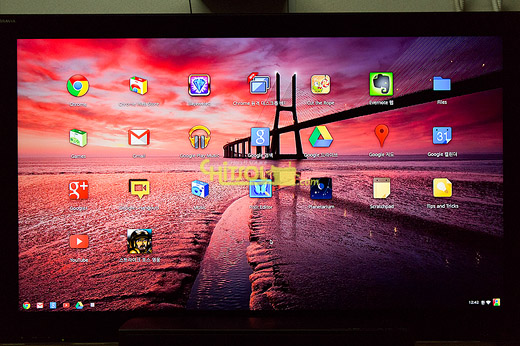
사실 앞서 새로워진 크롬OS를 경험한 때문인지 윈도를 써본 때문인지 그다지 이질감이 느껴지진 않았습니다. 배경 화면이 있는 바탕 화면과 아래의 작업 표시줄, 아이콘 선택을 할 수 있는 앱 화면은 그리 낯설진 않더군요.
속도
셀러론 모델을 오래 써본 것은 아니었지만, 제법 빨라서 놀랐습니다. 때문에 구글 I/O에서 나눠준 코어 i5 모델이라서 더 빠른 느낌은 들지 않았는데, 어쨌거나 각 작업을 수행할 때 더딘 느낌이 없어서 마음에 듭니다.
실행
응용 프로그램은 크롬 웹스토어를 통해 설치되지만, 직접 설치되는 앱이 있는 반면 웹에서 직접 실행하는 웹앱 바로가기만 설치되는 경우도 있고, 크롬 브라우저의 익스텐션으로 작동하는 여러 형태가 있습니다. 익스텐션을 빼면 어떤 앱을 실행해도 크롬 브라우저가 뜨는데, 솔직히 말해 단순한 프레임을 몇 번 보니 좀 지겹다는 생각도 듭니다. 더구나 이미 크롬 브라우저가 떠 있으면 다른 앱을 실행했을 때 그 브라우저의 탭으로 나타나는데, 크롬 브라우저를 닫아버리면 모든 프로그램이 닫히는 문제가 있더군요. 물론 이용자가 탭을 떼어 내 독립된 브라우저에서 프로그램을 수행할 수도 있는데, 좀 귀찮아서… 크롬 브라우저로 실행하는 문제는 둘째치고 이런 사용성은 좀더 개선이 필요할 듯.
활용
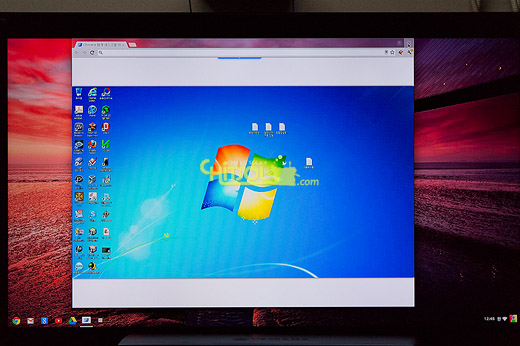
사실 가장 해보고 싶었던 것이 크롬 브라우저를 통한 데스크탑 원격 제어하기였는데, 이게 정말 쓸만하더군요. 이미 쓰고 있는 윈도 데스크탑 PC의 응용 프로그램을 크롬 박스에서도 원격으로 쓸 수 있는 기능이니까요. 그러니까 오피스나 IE, 다양한 윈도 프로그램을 크롬박스에서 다룰 수는 있습니다.. 물론 실제 실행은 데스크탑 PC에서 하는 것이고 크롬 박스는 그 결과만 볼 뿐이지만, 크롬 박스의 부족한 활용도를 넓히는 데 적잖이 도움이 되더군요. 단, 듀얼 모니터를 쓰는 데스크탑 PC라면 두번째 디스플레이로 화면을 확장하지 못하는 문제점이 있고, 크롬박스의 데이터를 활용한 작업은 쉽지 않습니다. 클라우드를 통해 데이터를 공유하고 원격 PC에서 처리하는 조금 복잡한 작업을 거쳐야 합니다.
결핍
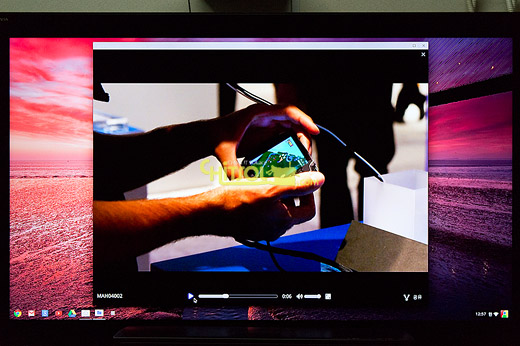
대안
사실 저장 공간을 줄인 대신 나머지는 클라우드 서비스를 이용해야 합니다. 구글 드라이브도 있고, 크롬 브라우저를 통해 네이버 드라이브나 다음 클라우드 등 모두 사용가능하죠. 하지만 네이버 드라이브와 다음 클라우드는 이용자가 URL을 직접 입력해야 하기 때문에 이용하기가 조금 불편한 데 크롬 브라우저에서 웹앱 바로가기 지정이 제거된 상황이므로 네이버와 다음에서 웹앱으로 바로 연결되는 아이콘이라도 웹스토어 등록해 놓았으면 싶습니다.
오류
무선 랜에 오류가 있는지 공유기와 접속이 자주 끊어집니다. 동영상 재생 중에 접속이 끊겨 당황스럽더군요. 공유기 문제인지, 크롬박스 문제인지 아직 파악을 못했는데, 무선 랜 접속이 불안한 만큼 크롬 박스가 지향하는 클라우드 환경의 불안감도 커지더군요.
실험
곧 듀얼 부트를 포함한 몇 가지 작업을 실험해 보겠습니다. 개발자 버전이라 바이오스 설정에 따른 듀얼 부트가 가능하다는군요. 재미있는 실험 결과가 나오면 공유하겠습니다.

잘보고갑니다 행복한 하루되세요~
라이너스님도 무더위에 건강 잘 챙기세요~ ^^
저도 크롬북 쓰면서 쓸만한 동영상 플레이어와 포토에디터가 없는게 아쉽더군요. 동영상이야 제한적이지만 내장 플레이어로 볼수 있지만 포토에디터가 없다는게 안습. 필요한거야 훨씬 더 많지만 개인적으로는 최소한 이정도는 있어야 좀 더 많이 활용할 수 있지 않을까 싶네요.
포토 에디터는 웹앱으로 해결되는데, 동영상 플레이어는 답이 없네요. 구글도 사람 마음을 참 못읽는 듯… ^^
좋은 정보 감사합니다~
빠른 진화를 거듭하고 있는 현실에 ‘참 따라가기 힘들구나~’라는 생각도 드네요^^;
수고하세용~
그러게요. 저도 너무 벅찬 세상입니다. 즐거운 시간 보내시길~
혹시 리모컨은 없나요?
키보드와 마우스로 대신 하는 수밖에는…